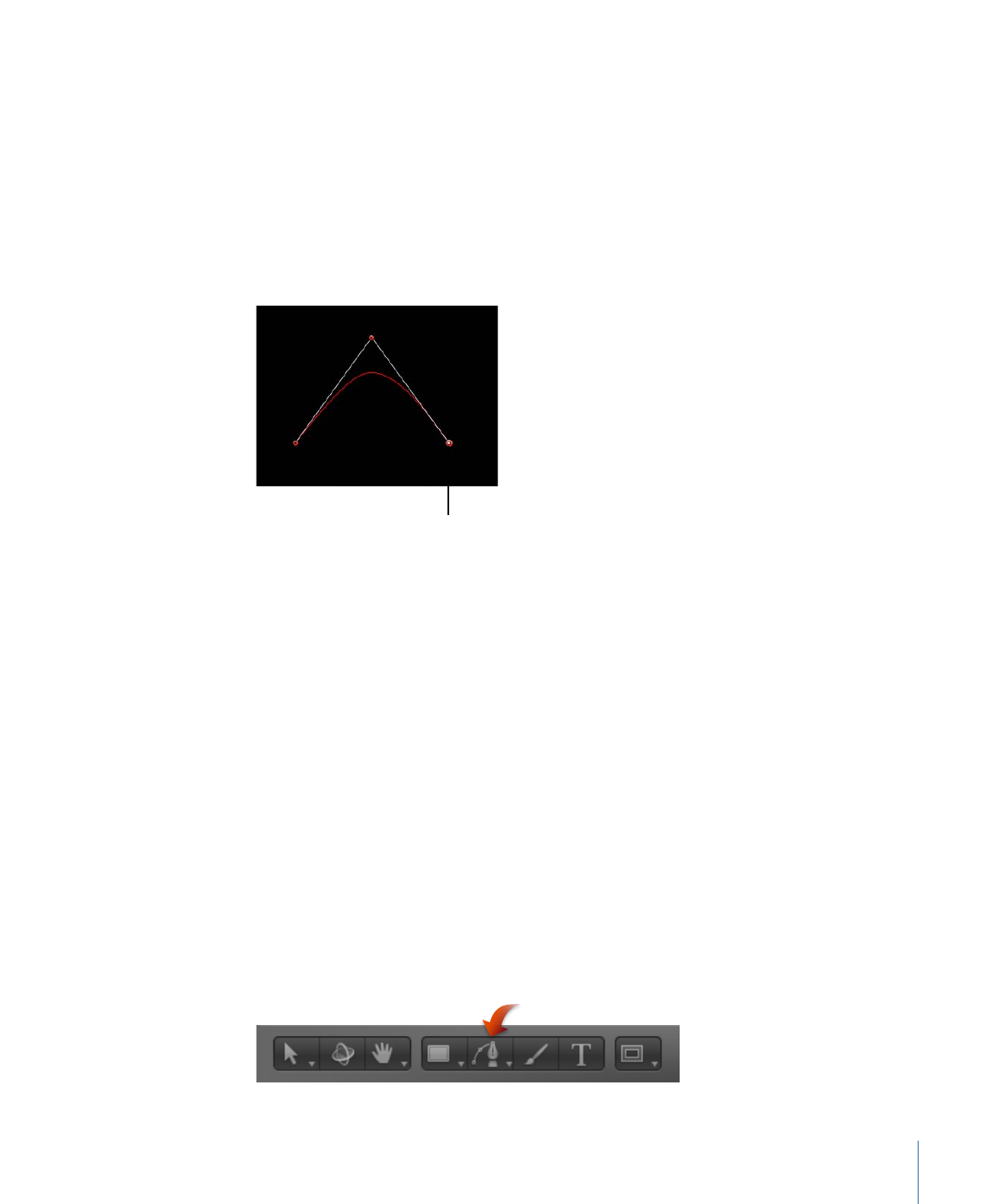
ベジェスプラインを使ってマスクおよびシェイプを描く
このセクションでは、何もない状態からベジェシェイプを描画する方法を説明し
ます。これらの方法は、シェイプツールを使用する場合も、マスキングツールを
使用する場合も同じです。このセクションではシェイプの描きかたを中心に説明
します。マスクの描画について詳しくは、「
マスクを使って透明部を作成する
」
を参照してください。
ベジェシェイプを描くには
1
ツールバーのポップアップメニューから「ベジェ」ツールを選択します(または
B キーを押します)。
1263
第 20 章
シェイプ、マスク、およびペイントストロークを使う
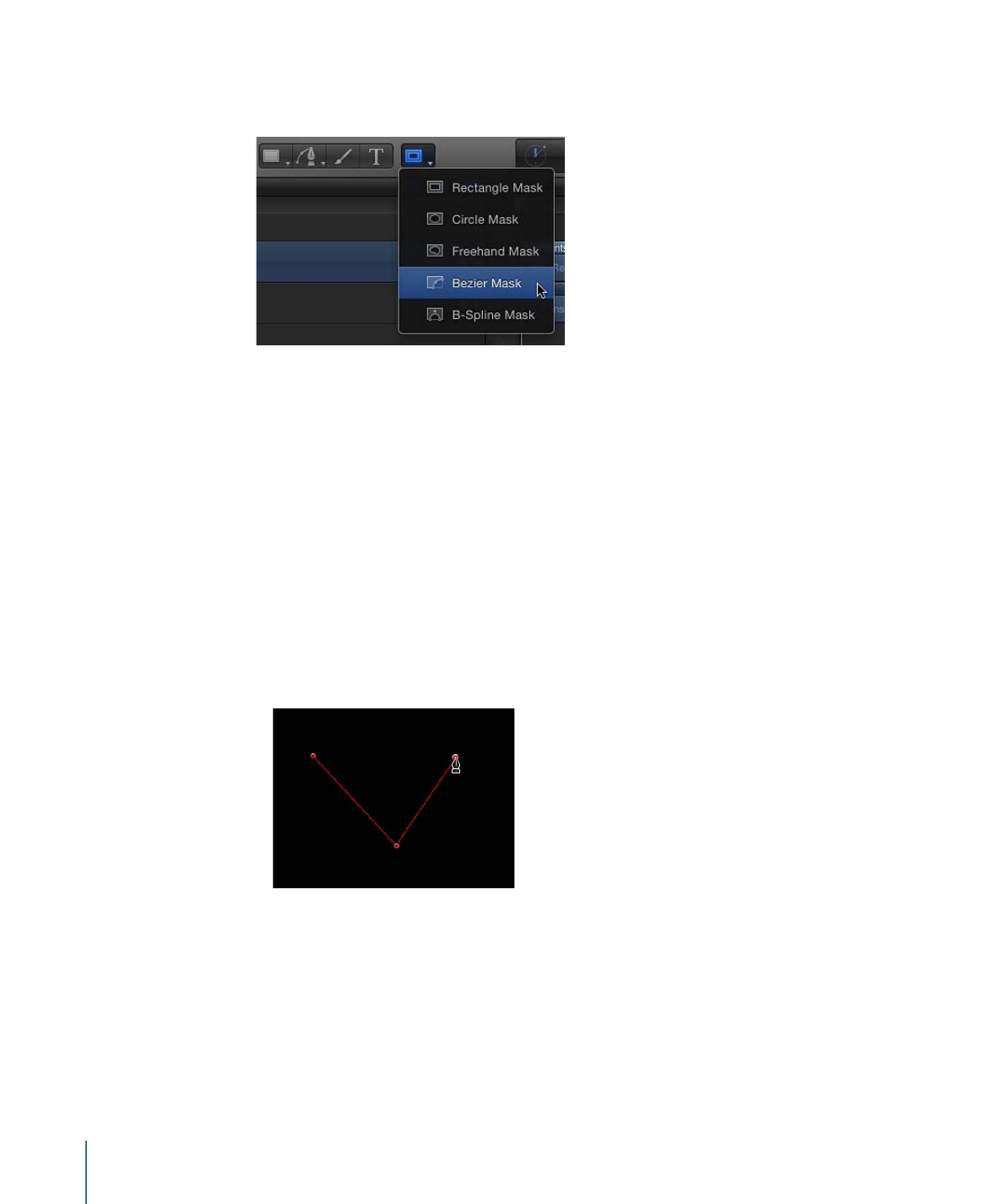
メモ: 「ベジェマスク」ツールは、ツールバーのマスク・ツール・ポップアッ
プ・メニューにあります。
「ベジェツール」HUD が表示されます。(表示されない場合は、F7 キーを押し
ます。)シェイプを描画する前にシェイプの色を変更するには、この HUD のカ
ラーコントロールを使います。シェイプのアウトラインを作成するには、「アウ
トライン」チェックボックスを選択します。「幅」スライダでは、アウトライン
の幅を調整できます。シェイプを作成すると、「シェイプ」HUD が表示されま
す。
メモ: アウトラインは、シェイプを描いた後に追加または編集することができま
す。
2
キャンバス内をクリックして、最初のポイントを描きます。
3
ポイントを追加してさらにシェイプを定義するには、以下のいずれかの操作を行
います:
• クリックして直線状のコーナーポイントを作ります。
1264
第 20 章
シェイプ、マスク、およびペイントストロークを使う
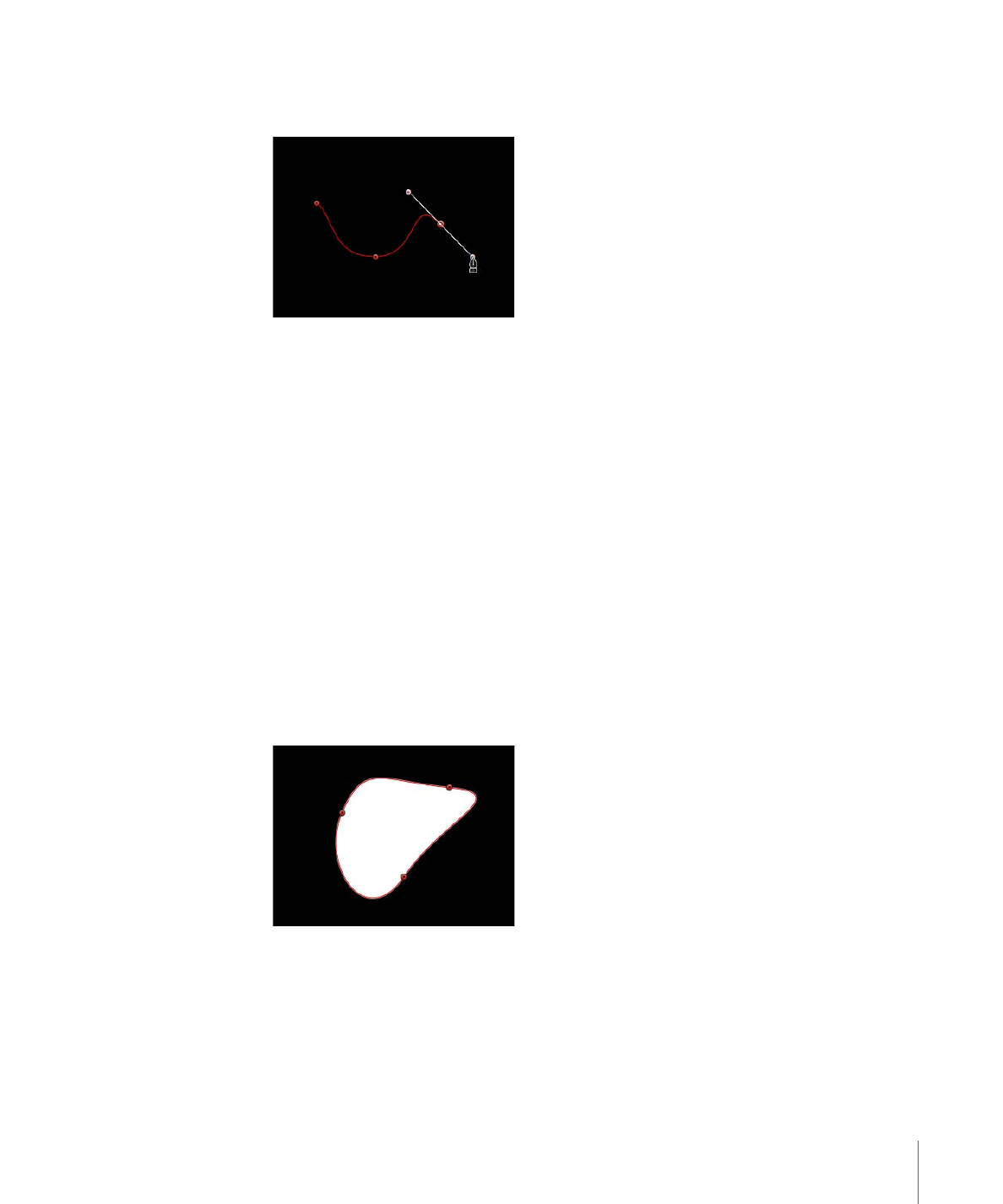
• クリックしてからドラッグして、曲線状のベジェポイントを作り、適当な形状
になるよう調整します。
メモ: カーブポイントを作る際にその接線を 45 度の角度に抑えるには、Shift キー
を押しながら操作します。
シェイプの描画中、以下に説明するポイントの編集手順のいずれかにより、シェ
イプを完成する前に既存のコントロールポイントを移動したり調整したりするこ
ともできます。最初に作成したポイント以外は、どのコントロールポイントも調
整が可能です。最初のポイントをクリックすると、シェイプは閉じます。
ヒント: より細かく確認しながら操作したい場合は、シェイプの描画中にキャン
バスを拡大します。拡大するには Command + ^ キー、縮小するには Command
+ハイフン記号(-)キーを押します。スペースバーを押しながらキャンバス内
でドラッグするとスクロールできます。マルチタッチトラックパッドを使用して
いる場合は、より簡単に操作できます。ズームインするにはピンチオープン、
ズームアウトするにはピンチクローズ、スクロールするには 2 本指のスワイプ操
作を使います。
4
シェイプを完成させるには、以下のいずれかの操作を行います:
• 描いた最初のポイントをクリックして、閉じたシェイプを作成します。
• C キーを押してシェイプを閉じ、最初に作成したポイントを最後のポイントに
結合します。
• キャンバス内のどこかをダブルクリックして、開いたシェイプの最後のポイン
トを作成します。
1265
第 20 章
シェイプ、マスク、およびペイントストロークを使う
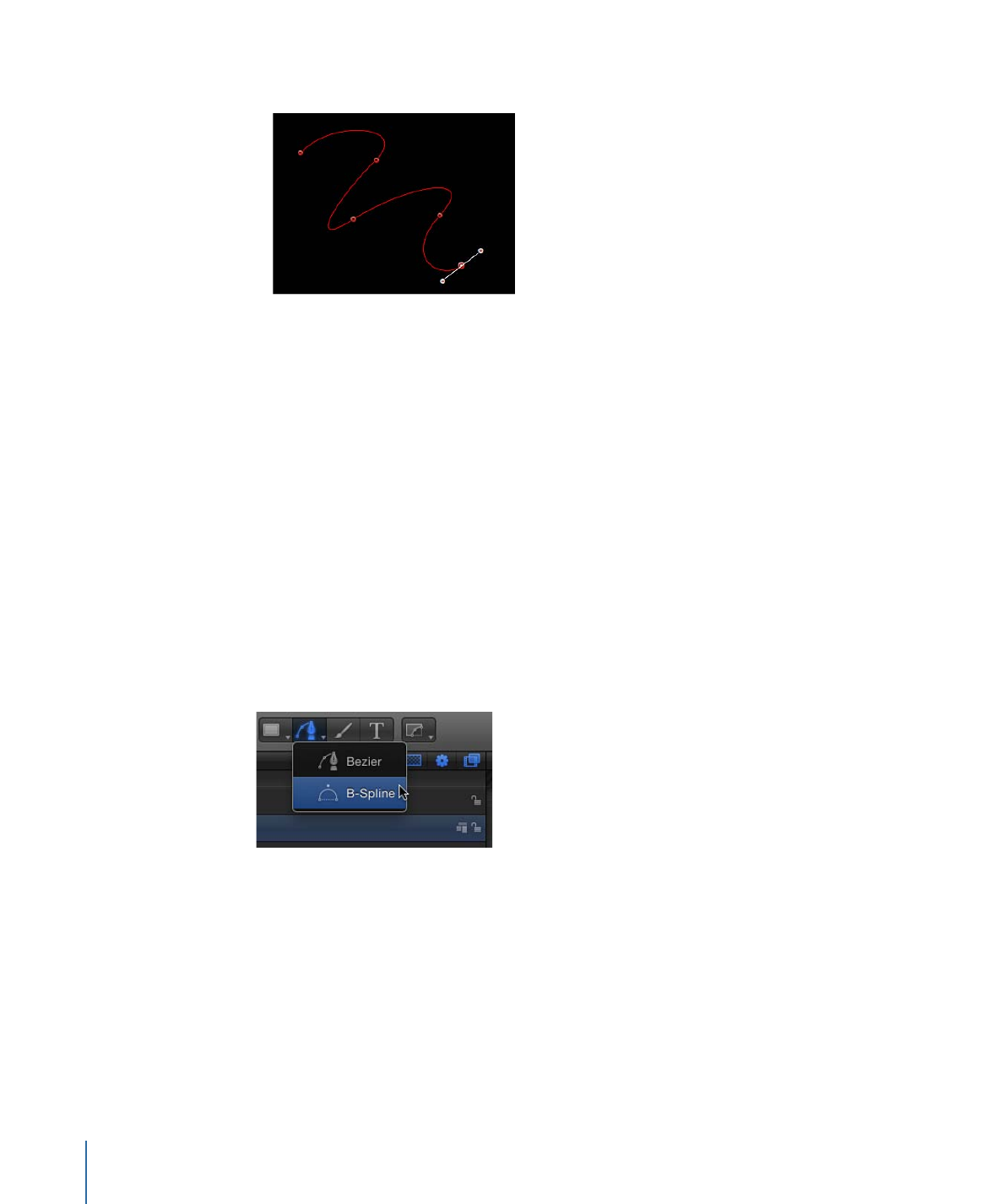
• Return キーを押して、開いたシェイプの最後のポイントを作成します。
メモ: シェイプを閉じる前に Esc キーを押すことで、すべての操作をキャンセル
し、シェイプを削除することができます。
シェイプを閉じるとすぐに、「ポイントを編集」ツールが選択された状態の「シェ
イプ」HUD が表示さます。このツールを使って、作成したシェイプを編集する
ことができます。